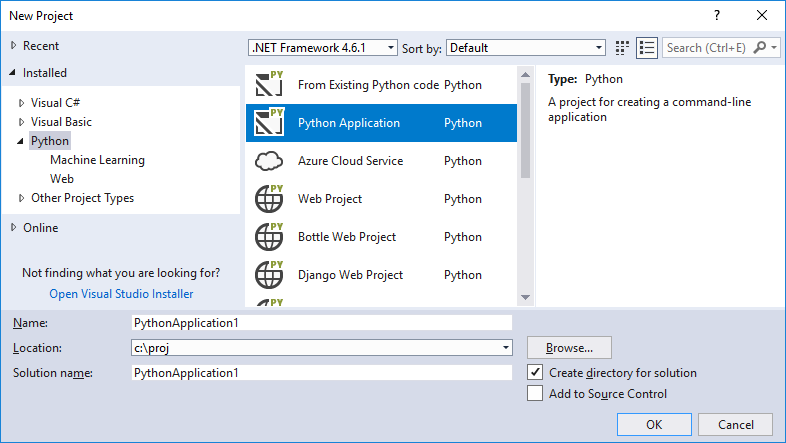Öğretici: Visual Studio'da Python ile çalışma
Bu öğreticide, Visual Studio'da Python ile çalışmayı öğreneceksiniz. Python, güvenilir, esnek, öğrenmesi kolay ve tüm işletim sistemlerinde kullanımı ücretsiz olan popüler bir programlama dilidir. Python, güçlü bir geliştirici topluluğu ve birçok ücretsiz kitaplık tarafından desteklenir. Dil, web uygulamaları, web hizmetleri, masaüstü uygulamaları, betik oluşturma ve bilimsel bilgi işlem dahil olmak üzere her türlü geliştirmeyi destekler. Birçok üniversite, bilim adamı, gündelik geliştirici ve profesyonel geliştirici Python kullanıyor. Visual Studio, Python için birinci sınıf dil desteği sağlar.
Bu öğretici altı adımlı bir işlemde size yol gösterir:
- 1. Adım: Python projesi oluşturma (bu makale)
- 2. Adım: Visual Studio IntelliSense'i iş yerinde görmek için kod yazma ve çalıştırma
- 3. Adım: Etkileşimli REPL penceresinde daha fazla kod oluşturma
- 4. Adım: Visual Studio hata ayıklayıcısında tamamlanmış programı çalıştırma
- 5. Adım: Paketleri yükleme ve Python ortamlarını yönetme
- 6. Adım: Git ile çalışma
Bu makale, 1. Adım'daki görevleri kapsar. Yeni bir proje oluşturur ve Çözüm Gezgini görünür kullanıcı arabirimi öğelerini gözden geçirirsiniz.
Önkoşullar
Python iş yükünün yüklü olduğu Visual Studio. Yönergeler için bkz . Visual Studio için Python araçlarını yükleme.
1. Adım: Yeni python projesi oluşturma
Proje, Visual Studio'nın tek bir uygulama oluşturmak için bir araya gelen tüm dosyaları yönetme şeklidir. Uygulama dosyaları kaynak kodu, kaynaklar ve yapılandırmalar içerir. Proje, projenin tüm dosyaları arasındaki ilişkileri resmileştirir ve korur. Proje, birden çok proje arasında paylaşılan dış kaynakları da yönetir. Proje, uygulamanızın zahmetsizce genişletilmesine ve büyümesine olanak tanır. Projeleri kullanmak, planlanmamış klasörlerde, betiklerde, metin dosyalarında ve belleğinizde ilişkileri el ile yönetmekten daha kolaydır.
Bu öğretici, tek, boş bir kod dosyası içeren basit bir projeyle başlar.
Visual Studio'da Dosya Yeni Proje'yi seçerek >Yeni>Proje iletişim kutusunu açın. Ctrl+Shift+N klavye kısayolunu da kullanabilirsiniz. İletişim kutusunda farklı dillerdeki şablonlara göz atabilir, projeniz için bir şablon seçebilir ve Visual Studio'da dosyaların nereye yerleştirileceğini belirtebilirsiniz.
Python şablonlarını görüntülemek için soldaki menüden Yüklü>Python'ı seçin veya "Python" araması yapın. Arama seçeneği, dil ağacındaki konumunu anımsayamıyorsanız şablonu bulmanın harika bir yoludur.
Visual Studio'daki Python desteği, Bottle, Flask ve Django çerçevelerini kullanan web uygulamaları da dahil olmak üzere çeşitli proje şablonları içerir. Ancak bu kılavuzun amaçları doğrultusunda boş bir projeyle başlayalım.
Python Uygulaması şablonunu seçin, proje için bir ad belirtin ve Tamam'ı seçin.
Visual Studio'da Dosya>Yeni Proje'yi> seçin veya Ctrl+Shift+N klavye kısayolunu kullanın. Farklı dillerde şablonlarda arama yapabileceğiniz ve şablonlara göz atabileceğiniz Yeni proje oluştur ekranı açılır.
Python şablonlarını görüntülemek için python araması yapın. Arama, dil ağacındaki konumunu anımsayamıyorsanız şablonu bulmanın harika bir yoludur.
Visual Studio'daki Python web desteği, Bottle, Flask ve Django çerçevelerindeki web uygulamaları gibi çeşitli proje şablonları içerir. python'ı Visual Studio Yükleyicisi yüklediğinizde, bu şablonları yüklemek için İsteğe bağlı'nın altında Python Web Desteği'ni seçin. Bu öğretici için boş bir projeyle başlayın.
Python Uygulaması şablonunu ve ardından İleri'yi seçin.
Yeni projenizi yapılandırın ekranında proje için bir ad ve dosya konumu belirtin ve ardından Oluştur'u seçin.
Birkaç dakika sonra yeni projeniz Visual Studio'da açılır:
Gördüğünüz şeyler şunlardır:
- (1) Visual Studio Çözüm Gezgini penceresinde proje yapısı gösterilir.
- (2) Varsayılan kod dosyası düzenleyicide açılır.
- (3)Özellikler penceresi, diskteki tam konumu da dahil olmak üzere Çözüm Gezgini seçilen öğe için daha fazla bilgi gösterir.
Çözüm Gezgini öğeleri gözden geçirme
Projenizdeki dosya ve klasörlere göz atabileceğiniz Çözüm Gezgini hakkında bilgi edinmek için biraz zaman ayırın.
(1) En üst düzeyde, varsayılan olarak projenizle aynı ada sahip olan çözüm bulunur. Diskte .sln dosyası olarak gösterilen çözüm, bir veya daha fazla ilgili proje için bir kapsayıcıdır. Örneğin, Python uygulamanız için bir C++ uzantısı yazarsanız, bu C++ projesi aynı çözümde olabilir. Çözüm ayrıca bir web hizmetine yönelik bir proje ve ayrılmış test programlarına yönelik projeler içerebilir.
(2) Projeniz kalın yazıyla vurgulanır ve Yeni proje oluştur iletişim kutusunda girdiğiniz adı kullanır. Diskte, bu proje proje klasörünüzdeki bir .pyproj dosyasıyla temsil edilir.
(3) Projenizin altında kaynak dosyaları görürsünüz. Bu örnekte yalnızca tek bir .py dosyanız vardır. Bir dosya seçildiğinde özellikler Özellikler penceresinde görüntülenir. Özellikler penceresini görmüyorsanız Çözüm Gezgini başlığındaki anahtar simgesini seçin. Bir dosyaya çift tıklandığında, dosya o dosya için uygun olan şekilde açılır.
(4) Ayrıca projenin altında Python Ortamları düğümü bulunur. Kullanılabilir Python yorumlayıcılarını göstermek için düğümü genişletin.
(5) Bu ortamda yüklü kitaplıkları görmek için bir yorumlayıcı düğümünü genişletin.
geçerli komutların bağlam menüsünü göstermek için Çözüm Gezgini herhangi bir düğüme veya öğeye sağ tıklayın. Örneğin, Yeniden Adlandır, proje ve çözüm de dahil olmak üzere bir düğümün veya öğenin adını değiştirmenize olanak tanır.
Sonraki adım
İlgili içerik
- Visual Studio'da Python projeleri
- python.org'da Python dili hakkında bilgi edinin
- Yeni Başlayanlar için Python (python.org)
Geri Bildirim
Çok yakında: 2024 boyunca, içerik için geri bildirim mekanizması olarak GitHub Sorunları’nı kullanımdan kaldıracak ve yeni bir geri bildirim sistemiyle değiştireceğiz. Daha fazla bilgi için bkz. https://aka.ms/ContentUserFeedback.
Gönderin ve geri bildirimi görüntüleyin